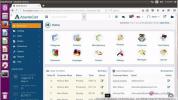Sådan konfigureres opgaver i Go For It to-do-listen på Linux
Gå efter Det er en fantastisk task tracker / to-do-liste til Linux. Det understøtter opgavelister, en "aktiv opgave" -tilstand, der kan holde dig fokuseret på arbejde og meget mere. Sådan bruges det til at konfigurere opgaver på din Linux-pc.
Installation af Go-to-to-do-listen-appen
Go For It-appen har bred understøttelse af Linux, da den er tilgængelig som en Flatpak, i Arch Linux AUR, som en Ubuntu PPA, på Elementary OS's AppCenter og som downloadbar kildekode. For at starte installationen af Go For It på din Linux-pc skal du åbne et terminalvindue ved at trykke på Ctrl + Alt + T eller Ctrl + Skift + T på tastaturet. Følg derefter de trinvise installationsinstruktioner, der er beskrevet nedenfor, der svarer til dit Linux-operativsystem.
Ubuntu
Udviklerne af Go For It opretholder en PPA for alle versioner af Ubuntu Linux. For at få denne app til at fungere er den første ting at gøre at bruge add-apt-repository kommando nedenfor.
Bemærk: PPA fungerer også på Linux Mint og andre operativsystemer baseret på Ubuntu.
sudo add-apt-repository ppa: go-for-it-team / go-for-it-stable
Når du har tilføjet softwaren PPA til dit system, er det tid til at køre opdatering kommando til at opdatere alle Ubuntu's softwarekilder.
sudo apt opdatering
Efter opdatering kommandoen, kan du installere Go For It-appen ved hjælp af apt installation kommando.
sudo apt installer go-for-it
Elementært OS
På Elementary OS er det nemt at få Go For It til at fungere. Start AppCenter på Elementary OS-skrivebordet, klik på søgefeltet, skriv i "Gå efter det", og installer appen!
Arch Linux
Der er en AUR for Go For It tilgængelig. Hvis du bruger Arch Linux, vil du nemt kunne installere softwaren ved at indtaste følgende kommandoer i et terminalvindue.
Bemærk: dette fungerer også på Manjaro Linux.
sudo pacman -S git base-devel git klon https://aur.archlinux.org/trizen.git cd-trizen makepkg -sri
tredive -S gå-for-det
Flatpak
Flatpak er langt den bedste måde at installere Go For It på Debian, Fedora, OpenSUSE, Gentoo og andre mindre kendte Linux-operativsystemer. Grunden? Flatpak-udgivelsen understøttes godt, får automatiske opdateringer og kræver ikke noget talent med Linux for at komme i gang. Sørg for, at du har den nyeste Flatpak, der kører på dit Linux OS skal du derefter bruge kommandoerne nedenfor til at installere softwaren.
flatpak fjern-tilføjelse - hvis-ikke-findes flathub https://flathub.org/repo/flathub.flatpakrepo. flatpak installer flathub de.manuel_kehl.go-for-it
Kildekode
Hvis du foretrækker at kompilere software fra kilden, er Go For It-kildekoden klar og tilgængelig til download. Følg oplysningerne på for at få fat i det udviklerens websted.
Angiv individuelle opgaver
For at opsætte opgaver på listen Gå til det-gør-gøres skal du starte med at starte appen på dit Linux-skrivebord. For at starte appen skal du trykke på Vinde på tastaturet, skriv "Go For It" i søgefeltet og start appen med det navn. Eller se under "Hjælpeprogrammer" i appmenuen og start den på den måde.
Når Go For It-appen kører, skal du følge trin-for-trin-instruktionerne nedenfor for at lære, hvordan du indstiller individuelle opgaver i appen.
Trin 1: Se efter knappen "Tilføj liste" i bunden af Go For It-appen, og klik på den med musen. Når du klikker på det, ser du et pop-up-vindue, der siger "Ny opgaveliste."

Trin 2: I "Ny opgaveliste" skal du kigge efter "Todo.txt-bibliotek" og klikke på rullemenuen ved siden af. Find derefter knappen "Andet", og klik på den med musen.

Trin 3: Ved at klikke på "Andet" vises et åbent fil-dialogvindue. Brug dette vindue til at specificere, hvor du skal gemme din opgaveliste.

Trin 4: Under "Liste navn" tilføj navnet på din opgaveliste.
Trin 5: Klik på "Tilføj liste" for at tilføje listen til Gå efter det.
Trin 6: Når du har oprettet din nye liste i appen, skal du dobbeltklikke på listen med musen for at få adgang til den.

Trin 7: Når du får adgang til din nye liste, skal du finde boksen "Tilføj ny opgave .." nederst i appvinduet. Skriv derefter den opgave, du vil føje til din opgaveliste. Gentag denne proces så mange gange som nødvendigt for at udfylde din opgaveliste.
Sådan tjekker du opgaver
Usikker på, hvordan man kontrollerer opgaver i Go For It-task manager? Her er hvad man skal gøre.
Trin 1: Dobbeltklik på din liste i Go For It-appen for at få adgang til den.
Trin 2: Find den opgave, du lige har udført, og marker afkrydsningsfeltet ved siden af den for at krydse den fra listen.

Gentag om nødvendigt, indtil alle elementer på listen er krydset.
Aktive opgaver
En af Go For It's bedste funktioner er "Aktive opgaver." Dette giver dig mulighed for at delegere en bestemt tidsperiode til hvert element på listen. Sådan bruges det.
Dobbeltklik først på din opgaveliste i Go For It-appen for at få adgang til dine opgaver. Derefter skal du sikre dig, at du har føjet opgaver til listen. Hvis du ikke gør det, skal du tilføje dem via boksen "Tilføj ny opgave". Klik derefter på urikonet.

Når du klikker på urikonet i Go For It, får du vist en timer indstillet til 25 minutter. Klik på “start” -knappen for at arbejde på din opgave. Når timeren er færdig, skal du klikke på knappen "Udført".
Søge
Seneste Indlæg
Sådan sikkerhedskopieres en Ghost Blog på Linux
Ghost-bloggingsplatformen er vidunderlig for nye brugere, der ønske...
Sådan installeres Googles PageSpeed-modul på Apache og Nginx på Linux
En god måde at forbedre hastigheden på din webserver på Linux er me...
Sådan installeres AbanteCart på Ubuntu Server
Har du et Linux-drevet websted og ønsker du at oprette en shoppingp...